我們在使用電腦的時候經常會遇到各種各樣的問題,這不就有WinXP系統的用戶遇到了問題了,他在使用電腦的時候彈出一個方框,提示“本次操作由於這台計算機的限制而被取消,請與你的系統管理員聯系”。怎麼辦?那要如何解決這樣的問題?現在就和大家說一下Win7系統本次操作由於這台計算機的限制而被取消的解決方法。
具體步驟如下:
1、首先如圖,我們打開我的電腦找到系統分區。一般是C盤,我們就設置限制C盤不能訪問。
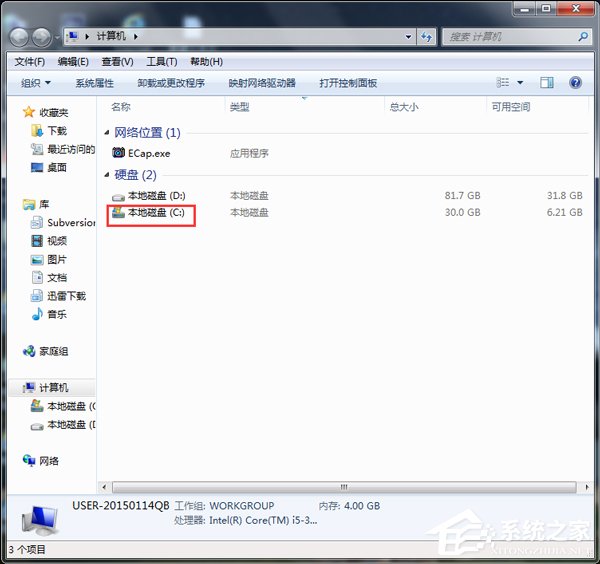
2、打開開始運行---輸入【gepdit.msc】命令打開組策略編輯器。
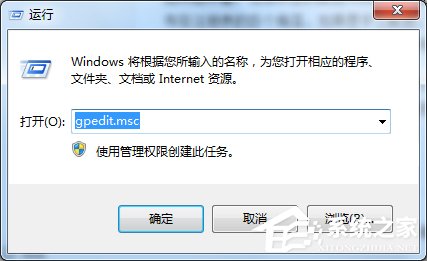
3、進入組策略設置,依次找到【用戶配置】---【管理模板】---windows資源管理器,右側【防止我的電腦訪問驅動器】。
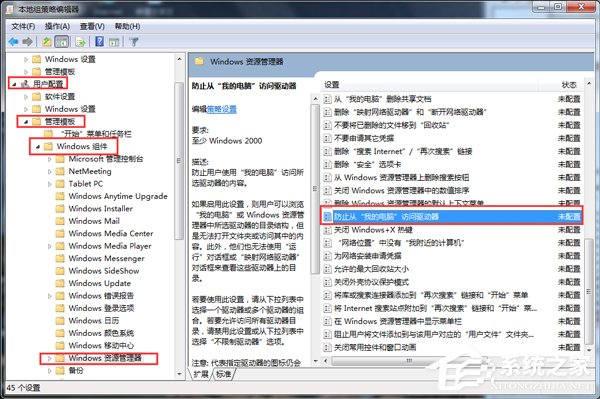
4、設置組策略規則,
如圖,設置組策略規則,啟用,同時設置選擇【僅僅限制磁盤驅動器C】。
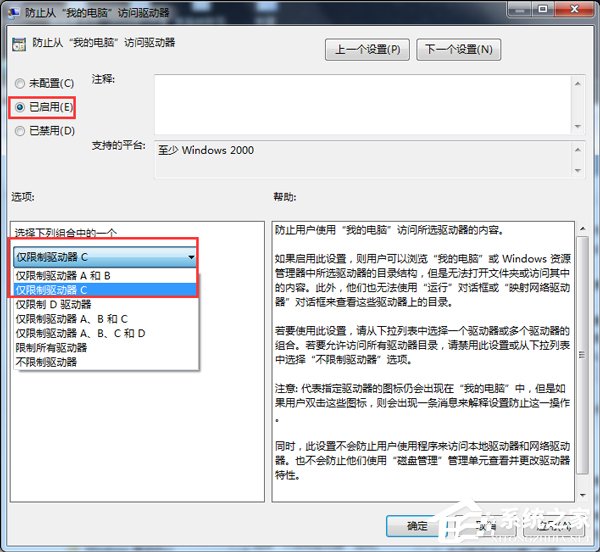
5、確認規則/刷新規則,
設置好之後保持,再次確認已經配置成功。然後通過gpupdate 或者注銷馬上生效規則。
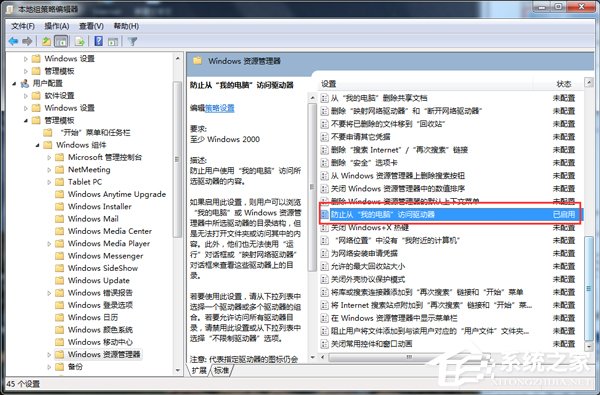
6、再次訪問我的電腦裡面的C盤,你會發現提示 【本次操作由於這台計算機限制而取消】。
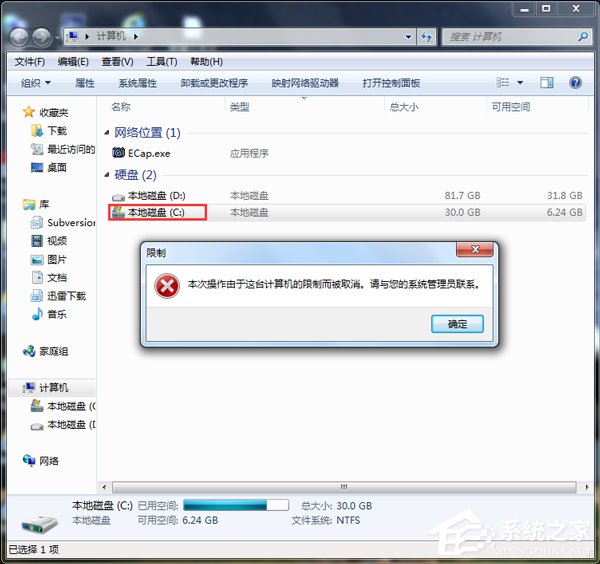
關於Win7系統本次操作由於這台計算機的限制而被取消的解決方法就介紹到這裡了,如有遇到此類問題的用戶可以試一下上述的方法。是不是很簡單,有需要的用戶也可以去試一下啊!